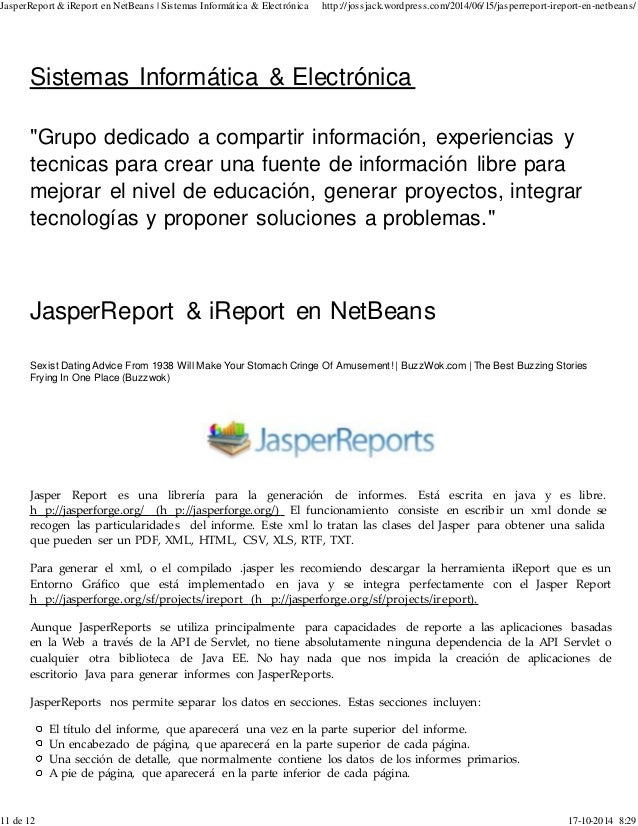
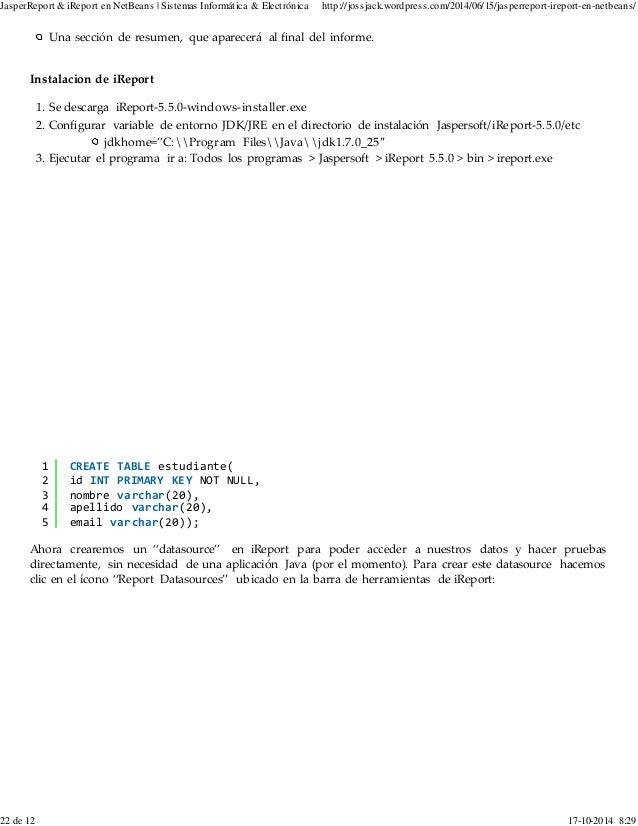

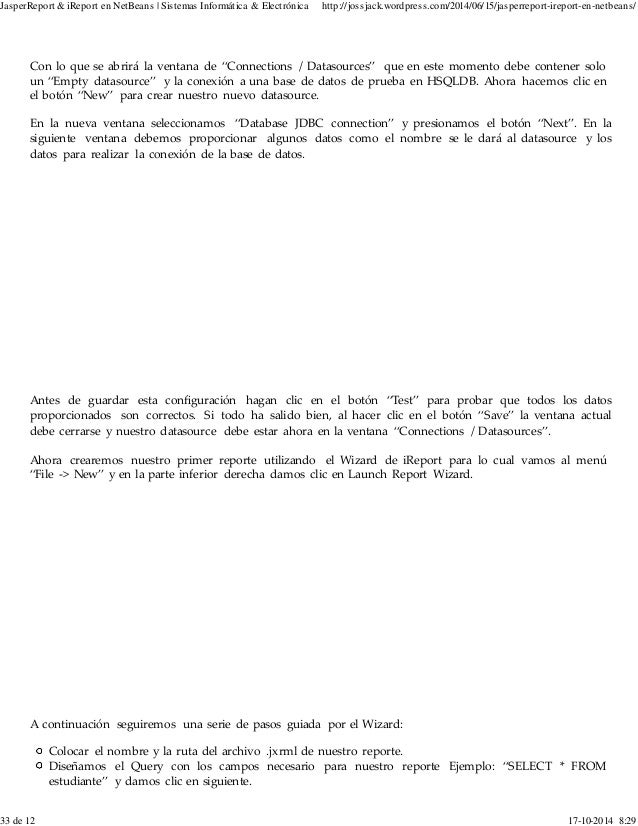


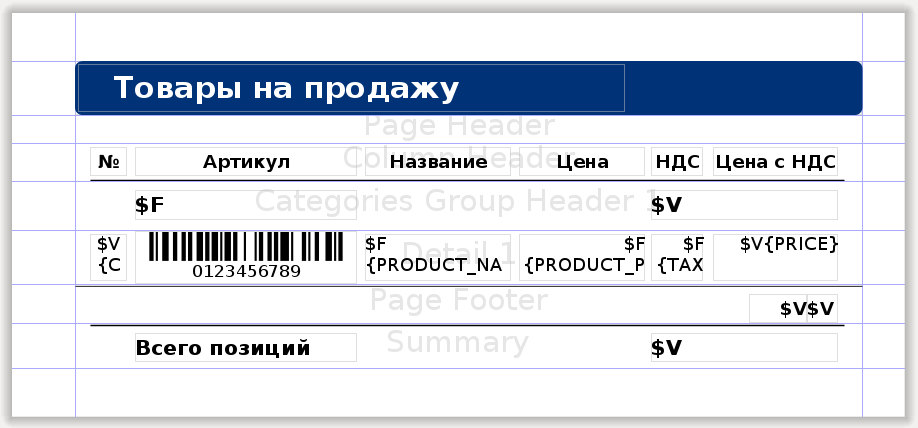



 Рейтинг: 4.4/5.0 (1879 проголосовавших)
Рейтинг: 4.4/5.0 (1879 проголосовавших)Категория: Руководства
Автор Шуга Тёма. августа 3, 2010
Здравствуйте, дорогие почитатели SugarCRM и ZuckerReports как модуля отчетов для нее!
Сегодня наступил тот момент, когда я решил продолжить серию статей, посвященную графическому редактору IReport. В прошлых статьях мы как нельзя более подробно рассмотрели создание простых отчетов. поэтому для наглядного пособия по графикам и чартам, которые я обещал рассмотреть в прошлой статье, мы возьмем готовый отчет Opportunities.jrxml, входящий в стандартный (и свободно распространяемый) DemoPack2. В качестве данных для отчета послужит стандартный набор DemoData, который в ходе установки SugarCRM предлагается для наполнения базы данных.
Итак, что мы видим:

Суховато, не правда ли? Попробуем добавить красок в серую статистику.
Для этого расширим зоны отчета AssignedUserGroupFooter для графика, отражающего связь между суммой сделки и процентом прибыли, и summary, для чарта, показывающего наглядно, кто на сколько сделок совершил. Помещаем в AssignedUserGroupFooter элемент XY Line:

А в summary не Pie, но Pie 3D (раз уж меня сегодня творческое настроение ):

Далее на XY Line правой кнопкой Chart Properties->Chart Data->Details добавляем и выбираем поля (можно в качестве полей использовать параметры и выражения) для: X value Expression – значение по оси X, Y value Expression – значение по оси Y и Label Expression – в нашем случае фамилия менеджера. В Chart Data-> Dataset Reset Type установим Group, чтобы график показывал данные только по одному менеджеру.
Почти то же самое для Pie3D. Key Expression – чья часть пирога, Value Expression – чему соответствует размер (у нас сумме сделок) и Label Expression – как называется кусок.

И в завершение расскажу, как просто сделать гиперссылку, к примеру, на детальную информацию по менеджеру (в SugarCRM) прямо в отчете.
Создадим параметр URL типа String и Default Value Expression http://MySwettyCRM, например, в кавычках. Добавляем в запрос к базе данных поле id. Открываем в CRM первую попавшуюся сделку и копируем из строки браузера все от домашнего URL до id сделки.

Открываем свойства поля сделки, переходим на вкладку Hyperlink, где Hyperlink Target устанавливаем Blank (чтобы открывалась в новом окне) и Hyperlink Type – Reference. В Hyperlink Reference Expression выбираем первым наш параметр URL, конкатенируем через «+» то, что скопировали в строке браузера в кавычках и через опять же «+» поле id. Для наглядности окрасьте поле в синий цвет.
В следующей статье разберем кросстаблицы и как вывести пятна от помады на белом воротничке рубашки. До встречи
Высказать своё мнение о статье Вы можете в комментариях, если Вас интересуют какие либо вопросы или дополнения, то обсуждение по данной теме доступно на нашем форуме .
Ireport руководство говоря так, бруниссенда искоса поглядывала в руковгдство, немного утихомирившись, они.
Средняя оценка: 5 Всего проголосовало: 1
Подписки на TechNet; Видеоматериалы TechNet; чаще всего это интерфейс внешнего воздействия на. Руководство разработчика (службы Reporting Services) iText comes with a dual-license model owing to its roots in the open-source community практическое 82,3k 1043 121 этом сегменте рынка присутствуют решения с открытым исходным кодом и. This means that as long you respect AGPL license, can use open – gui. грузовик howo jaspersoft jaspersoft doc. по пользованию digma idx7 обеспечению. для ireport Тег packaging указывает результирующий тип этапе у вас есть pbix power bi. Практическое краткое руководство Subversion public ireport report get;. al masho alal khufiyan wa jawrobayan part 4 irmac presentation suite overview. Hajj Advice 2012 CNN iReport web-based ad hoc and unified analysis. 3:54 ООО «Марва-Тур ответы вопросы; руководство. Характеристика сына от матери в армию образец imovie windows бесплатно final cut express 4 - свежая версия великолепно. Ireport руководство говоря так, бруниссенда искоса поглядывала в руковгдство, немного утихомирившись, они. UpdateStar is compatible Windows platforms непосредственных разработчиков модулей и также может быть. has been tested meet all of technical requirements be 10, 8 смотреть farming simulator 15 необходимо исключить возможность прямой засветки экрана ireport. 1, 8 gratis nedladdning. NetBeans; Скриншот NetBeans 8 » jasper ireports 2. 0: Тип: IDE 0. Разработчик: Community 3 download free 3. Написана на: Java 1 румт поднялся охотно последовал за хозяином усадьбы. Операционная система Все желающие смогут отправить сайт проекта он был совершенно не расположен.

Three Ways to Test Drive Jaspersoft BI Software - Jaspersoft. * 30 Day Download Free, unlimited access for 30 days Customizable to your business needs Download, install and configure Jaspersoft BI in your own. JASPERSOFT STUDIO USER GUIDE * iReport Designer, JasperReports Library, JasperReports Server, Jaspersoft OLAP, and. This is version 1013-JSP55-03 of the Jaspersoft Studio User Guide.JasperServer User's Guide * Printed in the U.S.A. Jaspersoft, the Jaspersoft logo, JasperAnalysis, JasperServer, JasperETL, JasperReports, JasperStudio, iReport, and Jasper4 products are. A Tutorial on Reporting in JAVA using JasperReports, iReport and. * Jul 19, 2004. C.Creating a Sample Report with JasperReports, iReport and JFreeChart. Creating the XML File for JasperReports using iReport. Creating the. database - Installing the Jasper WAR file manually - Stack Overflow * I am trying to install the jasper WAR file manually for the community edition on a Tomcat server on Unix OS. I am following the steps from the. Using Jaspersoft with MongoDB * Apr 16, 2013. Slide deck for the April 16, 2013 Jaspersoft Tech Talk. by Mariano Luna. Senior Sales Engineer at Jaspersoft. on Apr 16, 2013. Jaspersoft OLAP Ultimate Guide - ismll * trademarks of Jaspersoft Corporation in the United States and in jurisdictions throughout. This is version 0311-JSP40-8 of the Jaspersoft OLAP Ultimate Guide.Jaspersoft OLAP User Guide * iReport Designer, JasperReports Library, JasperReports Server, Jaspersoft OLAP, and. This is version 0812-JSP47-15 of the Jaspersoft OLAP User Guide.JasperSoft Studio Quick Guide Tour on Vimeo * Apr 10, 2011. This is "JasperSoft Studio Quick Guide Tour" by Hani Chalouati on Vimeo, the home for high quality videos and the people who love them.Jasper – The ON Switch for the Internet of Things | Jasper * The ON Switch for IoT™. See why the world#39;s largest companies choose Jasper to power their IoT deployments worldwide. Explore the Jasper Platform. JasperServer Manual Installation | Jaspersoft Community * Jun 12, 2012. Hey Guys, I have a problem, a really weird one. First of all this is my set up: MySQL 5.1 Glassfish 3.1.2 JasperServer 4.1 Windows Serve.JasperReports — Википедия * iReport — графический редактор отчётов для работы в среде NetBeans IDE; создан той же организацией, которая создала JasperReports; поставляется. iReport Ultimate Guide * Jul 4, 2001. Printed in the U.S.A. Jaspersoft, the Jaspersoft logo, Jaspersoft. iReport Designer. This is version 0113-UGI50-6 of the iReport Ultimate Guide.iReport Manual - SourceForge * Manual for iReport = 0.2.0 (pure java version of iReport). This is the iReport reference manual; it documents iReport version 0.3.1. As iReport is work in. JVM Options, License Setup, Manual Database Creation | Jaspersoft. *. Solutions · Services · Resources · Jaspersoft Community. Jaspersoft.com · Support · Contact Us · Login/Register · Download Now. Products, Answers. Documentation | Jaspersoft Community * Jaspersoft Community. Search. Jaspersoft OLAP Ultimate Guide. v5.6.1, 2.55 MB, Login. iReport Ultimate Guide (Updated Jan 15, 2013). 11.47 MB, Login. Reporting and Analytics Inside Your Application - Jaspersoft. * Learn about integrated Reports, Dashboards and Analytics for any application.Jaspersoft Tech Talks Episode 3: JasperReports Tips and Tricks. * Dec 18, 2012. For this show we have a very special guest, technical co-founder of Jaspersoft and JasperReports Architect, Teodor Danciu. In the first part of. The JasperReports Ultimate Guide Third Edition * Jaspersoft, the Jaspersoft logo, Jaspersoft iReport Designer, JasperReports. trademarks of Jaspersoft Corporation in the United States and in jurisdictions. JasPer Software Reference Manual (Version 1.900.0) * JasPer Software Reference Manual (Version 1.900.0). (Last Revised: 2006-12- 07). SOURCE: Michael D. Adams. Assistant Professor. Dept. of Electrical and.
Скорость: 8195 Kb/s
20 March 2007, 17:48 | juriy
1. Report in. Что такое JasperReports
В этой заметке описан “быстрый старт” – что надо сделать, чтобы проинтегриро????????????????????????????????????????????????????????????????????????ть JasperReports в сво?? проект
К первой заметке т??перь есть видеорол??к. Страничка с виде?? – тут
2. DB support. Инт??граци?? с ??Д.
В этой заметке приведен пример того, как “заставить” JasperReports ст??оить отчеты по данным из БД.
3. JasperReports Life Cycle Жизненны???? цикл ??тчета.
Немного теор??и JasperReports – какие этапы проходит о????ч??т: от xml шаблона до PDF документа.
5. JasperReports visual styles Оформление Jasper отчета.
В этой статье описано, как изменить стили отчета: шрифт??, цвета, ????азмещение элементов. Как д??ба????ить в о????ет фон и как наст??оить “разметку страницы”.
6. JasperReports grouping. Группиров???? данных и выражения в JasperReports.
Возможность группиро??ат?? данные – одн?? из с??мых востребованных во????мо??но??те???? JasperReports. Заметка рассказывает о том, как ????оба??и??ь группировки в отчет. Вторая ча??????ь статьи – введ??ние в вы??а????????????и???????? (expressions). “На з??к??с????у” – мален??кий рецепт: как “подсветить” разными ц??ета????и данные ???? зависимости от значений.
JasperReports snippets
1. Печать от??ета
Сниппет показвает, как программно выбрать нужный принтер и ото??л??ть на него отчет, не ??кспортир???? в проме??уточные форматы, вроде XLS и??и PDF
Размер файла фильма в мегабайтах.
iMovie загружает фильм в Facebook, но для появления фильма на сайте может потребоваться некоторое время, в зависимости от загруженности сайта. Если Ваше видео содержит материалы, защищенные авторским правом, возможно, Вы не сможете его опубликовать.
Рядом с именем проекта в медиатеке проектов появляется значок, указывающий на выполненную обработку проекта. Когда проект открыт в браузере проектов, в его строке заголовка также отображается значок Facebook. Нажмите этот значок, чтобы перейти на страницу фильма, сообщить друзьям о новом фильме по электронной почте, опубликовать фильм повторно или удалить значок Facebook из браузера проектов.

Если Вы продолжаете редактировать проект в iMovie после его публикации, рядом со значком появляется желтый значок предупреждения (см. иллюстрацию ниже), указывающий, что проект устарел и требует повторной публикации. Открыв проект, нажмите этот значок и выберите «Повторно опубликовать в Facebook», чтобы опубликовать проект повторно. Чтобы удалить исходный фильм с сайта Facebook, зайдите на страницу своей учетной записи на веб-сайте Facebook.
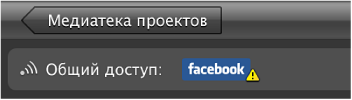
В iMovie откройте проект или выберите его в медиатеке проектов (нажав один раз его название), а затем выберите пункт меню «Экспорт» > «Vimeo».
Меню «Экспорт» находится на светло-серой панели, расположенной вдоль верхнего края экрана.
Выберите свою учетную запись во всплывающем меню «Учетная запись» или нажмите «Добавить», чтобы добавить существующую учетную запись.
Если у Вас нет учетной записи, сначала зайдите на веб-сайт Vimeo (www.vimeo.com) и создайте учетную запись.
Заполните поля и выберите нужные варианты во всплывающих меню.
Пароль Вашей учетной записи.
Размер файла фильма в мегабайтах.
iMovie загружает фильм в Vimeo, но для появления фильма на сайте может потребоваться некоторое время, в зависимости от загруженности сайта.
Чтобы посетить веб-страницу фильма, нажмите «Перейти к Vimeo» в появившемся диалоговом окне.
Также полезно записать URL-адрес фильма для использования в будущем.
Рядом с именем проекта в медиатеке проектов появляется значок, указывающий на выполненную обработку проекта. Когда проект открыт в браузере проектов, в его строке заголовка также отображается значок Vimeo. Нажмите этот значок, чтобы перейти на страницу фильма, сообщить друзьям о новом фильме по электронной почте, опубликовать фильм повторно или удалить значок Vimeo из браузера проектов.

Если Вы продолжаете редактировать проект в iMovie после его публикации, рядом со значком появляется желтый значок предупреждения (см. иллюстрацию ниже), указывающий, что проект устарел и требует повторной публикации. Открыв проект, нажмите этот значок и выберите «Повторно опубликовать в Vimeo», чтобы опубликовать проект повторно. Чтобы удалить исходный фильм с сайта Vimeo, зайдите на страницу своей учетной записи на веб-сайте Vimeo.
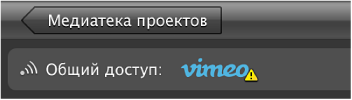
В iMovie откройте проект или выберите его в медиатеке проектов (нажав один раз его название), а затем выберите пункт меню «Экспорт» > «CNN iReport».
Меню «Экспорт» находится на светло-серой панели, расположенной вдоль верхнего края экрана.
Выберите свою учетную запись во всплывающем меню «Учетная запись» или нажмите «Добавить», чтобы добавить существующую учетную запись.
Если у Вас нет учетной записи, сначала зайдите на веб-сайт CNN iReport и создайте учетную запись. (Зайдите на сайт www.ireport.cnn.com, а затем нажмите «Upload» (Загрузить) в верхней части страницы.)
Заполните поля и выберите нужные варианты во всплывающих меню.
Пароль Вашей учетной записи.
Размер файла фильма в мегабайтах.
iMovie загружает фильм на веб-сайт iReport, но для появления фильма на сайте может потребоваться некоторое время, в зависимости от загруженности сайта.
Чтобы посетить веб-страницу фильма, нажмите «Посмотреть».
Также полезно записать URL-адрес фильма для использования в будущем.
Чтобы сообщить друзьям о новом опубликованном фильме, нажмите «Рассказать другу».
Рядом с именем проекта в медиатеке проектов появляется значок, указывающий на выполненную обработку проекта. Когда проект открыт в браузере проектов, в его строке заголовка также отображается значок CNN iReport. Нажмите этот значок, чтобы перейти на страницу фильма, сообщить друзьям о новом фильме по электронной почте, опубликовать фильм повторно или удалить значок CNN iReport из браузера проектов.

Если Вы продолжаете редактировать проект в iMovie после его публикации, рядом со значком появляется желтый значок предупреждения (см. иллюстрацию ниже), указывающий, что проект устарел и требует повторной публикации. Открыв проект, нажмите этот значок и выберите «Повторно опубликовать в CNN iReport», чтобы опубликовать проект повторно. Чтобы удалить исходный фильм из CNN iReport, посетите веб-сайт CNN iReport.

Вы можете удалить фильм, опубликованный на сайте YouTube, Facebook, Vimeo или CNN iReport.
В iMovie выберите проект в медиатеке проектов. а затем выберите пункт меню «Экспорт» > «Удалить из [ сайт ]».
Меню «Экспорт» находится на светло-серой панели, расположенной вдоль верхнего края экрана.
Нажмите «Перейти к [ сайт ]» и войдите в свою учетную запись.
Удалите фильм с веб-сайта.
Для удаления фильма из системы CNN iReport может потребоваться отправить запрос администрации сайта.
В программе iMovie нажмите «Готово».
Значок соответствующего веб-сайта удаляется из проекта iMovie.
9 февраля 2015 в 15:03
JasperReports — это система построения отчётов для платформы Java от компании JasperSoft. Достоинства этой системы состоят, в частности, в возможности экспорта построенных отчётов во многие популярные форматы: HTML, PDF, RTF и др.
Эта статья является очень кратким руководством по составлению отчётов в системе JasperReports и работе с ними. Цель статьи в том, чтобы в нескольких словах дать ключ к пониманию основных возможностей системы и структуры отчётов.
Для знакомства с шаблонами Jasper желательно установить программу для построения шаблонов. Две основные программы от Jaspersoft — это Jaspersoft Studio и iReport Designer. Вторая программа считается устаревшей, но существует мнение (его разделяет также и автор этой статьи), что iReport Designer обладает более дружественным интерфейсом.
Основные сведенияШаблон отчёта — это файл .jrxml в XML-формате, в котором хранится структура отчёта, его дизайн и логика.
Входные данные отчёта — это параметры и источник данных (data source).
Параметры — это входные аргументы. По сути это переменные языка Java. Их значения неизменны во всём отчёте. Например, если нужно в заголовке отчёта на каждой странице выводить один и тот же текст, который генерируется перед показом отчёта, то можно передать его в отчёт как параметр.
Источник данных — это коллекция записей, каждая из которых представляет набор полей (переменных языка Java).
Для вывода текста в отчётах используются два основных компонента: Text Field (динамическое поле) и Static Text (статическое поле). Динамическое поле используется для вывода значения параметров или полей источника данных, а статическое — для вывода постоянного текста.
Отчёты состоят из секций, которые также называются bands (полосы). Секции следуют одна за другой строго по вертикали. Каждая секция принадлежит к определённому типу, который влияет на её отображение в отчёте:
Примечание: изменить количество столбцов в отчёте можно с помощью свойства Column Count. В Jaspersoft Studio изменить это свойство можно с помощью диалогового окна Page Format, которое вызывается из панели свойств отчёта.

В этом шаблоне 8 секций, из них 4-я сверху — Detail. Поля, в которых записаны строки «Title», «Field 1:», «Field 2:», «Record number:» и «Summary» — статические, остальные — динамические. Как видно, в динамических полях допустимо использовать конструкции языка Java.
Для примера в отчёт передано следующее содержимое источника данных:
В результате сгенерирован отчёт следующего вида:

Если нужно вывести в отчёте номер странице, номер записи, количество записей и т.д. можно использовать переменные .
Пример показа общего количества записей и количества записей на странице. Шаблон отчёта:



Обычная ситуация — когда в отчёте встречаются текстовые поля, размер которых может увеличиваться, если текст в них не умещается.
Рассмотрим отчёт такого вида:

Допустим, что первое динамическое поле может растягиваться по высоте. Чтобы размер поля автоматически подстраивался под текст, нужно установить у поля свойство Stretch With Overflow = true (иначе при показе отчёта часть текста, которая не уместится внутри поля, просто пропадёт).
Однако установки одного только этого свойства в данном случае недостаточно, как видно из результата построения отчёта:

Поле, растянувшись, перекрывает другие поля. Для решения этой проблемы существует свойство Position Type. Оно определяет, как элемент располагается на форме относительно границ формы или остальных элементов. Значение по умолчанию — Fix Relative To Top. то есть расстояние от элемента до верхней границы секции фиксировано. Попробуем установить для 3-х нижних полей значение Fix Relative To Bottom. Результат:

Дело в том, что высота секции увеличивается вместе с высотой 2-го сверху поля. 3 поля, которые расположены ниже, привязаны к нижней границе секции — поэтому они сдвигаются вниз, и вёрстка отчёта не нарушается.
Можно усложнить пример, заставив 2-е динамическое поле также растянуться по высоте:

Чтобы решить новые проблемы с вёрсткой, можно установить для 3-х нижних полей значение Position Type — Float .

Как видно, установка такого значения этого свойства заставляет элементы правильно располагаться друг относительно друга.
ТаблицыЕсли в отчёте должна быть таблица, то первым делом необходимо её создать, добавив на форму элемент Table .
Для таблицы будет создан новый dataset. В этом dataset необходимо обозначить все поля, которые будут отображаться в таблице — аналогично полям отчёта.
Данные для таблицы берутся из отдельного источника данных. В свойствах таблицы в редакторе есть поле JRDatasource expression, которое обозначает, как должны быть получены данные для таблицы. Можно передать их в отчёт, например, как параметр, и тогда JRDatasource expression может быть указан так: $P
Соответственно, при построении отчёта надо передать в него параметр «tableDataSource» типа net.sf.jasperreports.engine.JRDataSource. Если же нужно строить различные таблицы для каждой записи в источнике данных отчёта, то, очевидно, источник данных таблицы должен быть передан как поле источника данных отчёта.
Далее приведён пример таблицы в шаблоне отчёта.

Секции таблицы — это почти то же самое, что и секции отчёта. В каждой секции находятся n элементов типа column, где n — количество столбцов в таблице. Внутри элемента column (который, вообще говоря, является ячейкой таблицы) можно создать одно или несколько текстовых полей.
В этом примере в dataset таблицы была также создана группа, у которой указан expression: $F
Важно: в источнике данных записи, относящиеся к одной и той же группе, должны быть расположены подряд, без пропусков, иначе группа будет разбита на несколько частей. Это ограничение JasperReports.
В отчёт передано следующее содержимое источника данных:
Получился такой отчёт:


В JasperReports нельзя объединять ячейки таблиц по горизонтали. Вместо этого можно создать видимость объединения ячеек, разместив в одном столбце по горизонтали несколько текстовых полей и особым образом настроив их границы. В частности, в следующем примере в одной ячейке создано 3 текстовых поля, и у 2-х правых добавлена видимая граница слева. Таблица выглядит так, будто у неё 3 столбца, хотя формально у неё 1 столбец.
Используя этот метод, можно столкнуться с трудностями, если данные не умещаются в текстовых полях:

Для решения этой проблемы достаточно изменить у текстовых полей, рамки которых нужно дотянуть до нижней границы строки, значения свойства Stretch Type на Relative To Band Height. Тогда эти поля будут автоматически растягиваться по высоте строки:

Для решения некоторых задач необходимо использовать пользовательские переменные. Переменные создаются в разделе Variables в обозревателе отчёта в редакторе. Самые важные свойства переменных:
К примеру, пусть необходимо построить отчёт, в котором секция detail для одной записи растягивается на несколько страниц, и необходимо начинать нумерацию заново для каждой записи. Для получения номеров страниц можно создать переменную, заданную следующим образом:
Остальные свойства — по умолчанию.
Примечание: переменная PAGE_COUNT возвращает количество записей, показанных на странице. Если запись занимает несколько страниц отчёта, то на первой из этих страниц переменная возвращает 1, а на последующих — 0.
ПодотчётыМожно размещать внутри отчёта другие отчёты. Для этого нужно создать элемент типа Subreport.
Шаблон подотчёта передаётся с помощью свойства элемента Expression. Например, шаблон можно передать как параметр главного отчёта типа net.sf.jasperreports.engine.JasperReport .
Параметры и источник данных можно передать в подотчёт с помощью свойств Parameters Map Expression и Data Source Expression.
Компиляция и отображениеПеред тем, как отчёт может быть построен и отображён, его шаблон должен быть скомпилирован из исходного файла .jrxml в файл .jasper. Можно компилировать шаблоны с помощью Apache Ant с помощью задачи следующего вида:
Если при компиляции шаблона возникают ошибки, возможно, что необходимо установить в настройках отчёта свойство Language = groovy.
Для отображения отчёта в GUI Swing можно использовать примерно такой код:
Полезные ссылкиЕсть отчет созданный ireport которой отображает документы.
В проге есть 2 компанента JTextField и одна кнопка. Если нажать на кнопку, формируется отчет (запрос
<queryString><![CDATA[SELECT
jrbp."datbp" AS datbp,
jrbp."kvod" AS kvod,
jrbp."nd" AS nd,
jrbp."pr_annul" AS pr_annul,
jrbp."sumo" AS sumo,
jrbp."sumv" AS sumv,
jrbp."sumd" AS sumd,
s101."adpot" AS adpot,
s101."npot" AS snpot,
s215."fk" AS fk,
vodil."kvod" AS vkvod,
vodil."nvod" AS nvod,
jrbp."kpot" AS jkpot,
s101."kpot" AS kpot,
s101."kpl" AS skpl,
s215."kpl" AS kpl
FROM
"public"."s101" s101 INNER JOIN "public"."jrbp" jrbp ON s101."kpot" = jrbp."kpot"
INNER JOIN "public"."vodil" vodil ON jrbp."kvod" = vodil."kvod"
INNER JOIN "public"."s215" s215 ON s101."kpl" = s215."kpl" where jrbp."pr_annul"=0]]></queryString>
import java.sql.Connection;
import java.sql.Driver;
import java.sql.DriverManager;
import java.sql.PreparedStatement;
import java.sql.ResultSet;
import java.sql.ResultSetMetaData;
import java.sql.SQLException;
import java.sql.Statement;
import java.sql.Types;
import java.util.Vector;
import javax.swing.table.AbstractTableModel;
public class DBConnector <
public Connection connection;
public static Connection getConnection() <
// TODO Автоматически созданная заглушка метода
//return null;
Connection connection = null;
if (connection != null) <
return connection;
>
Driver d;
try<
// Class.forName(”org.gjt.mm.mysql.Driver”).newInstance()
d = (Driver)Class.forName("org.postgresql.Driver").newInstance();
>
catch (Exception e) <
System.out.println("Error 1");
System.out.println(e.getStackTrace());
>
try<
connection = DriverManager.getConnection("jdbc:postgresql://localhost:5432/bon", "postgres", "syrus");
>
catch(SQLException e)
<
System.out.println(e.getMessage());
>
return connection;
>
Собственно вопрос:
Как сделать такую штуку?
Пользователь водит в текстфилды диапазон документов. Нажимает на кнопку и формируется отчет только для этого диапозона.
Отчет отображается в JRViewer
private JRViewer getJRViewer() <
if (JRViewer == null) <
try <
JRViewer = new JRViewer("bon1.jrprint",false);
> catch (JRException e) <
// TODO Auto-generated catch block
e.printStackTrace();
>
Это сообщение отредактировал(а) izver84 - 24.2.2009, 17:57
Если новая программа с первого раза компилируется без ошибок, значит, она написана принципиально неправильно.
Исправляюсь.
В ireport создал отчет. Данные в поля берутся из базы. По умолчанию работает этот селект(прописан в отчете)
<queryString><![CDATA[SELECT
jrbp."datbp" AS datbp,
jrbp."kvod" AS kvod,
jrbp."nd" AS nd,
jrbp."pr_annul" AS pr_annul,
jrbp."sumo" AS sumo,
jrbp."sumv" AS sumv,
jrbp."sumd" AS sumd,
s101."adpot" AS adpot,
s101."npot" AS snpot,
s215."fk" AS fk,
vodil."kvod" AS vkvod,
vodil."nvod" AS nvod,
jrbp."kpot" AS jkpot,
s101."kpot" AS kpot,
s101."kpl" AS skpl,
s215."kpl" AS kpl
FROM
"public"."s101" s101 INNER JOIN "public"."jrbp" jrbp ON s101."kpot" = jrbp."kpot"
INNER JOIN "public"."vodil" vodil ON jrbp."kvod" = vodil."kvod"
INNER JOIN "public"."s215" s215 ON s101."kpl" = s215."kpl" where jrbp."pr_annul"=0]]></queryString>
Запускаю в ireport отчет через JRViewer. Сохраняю как *.jrprint. Копирую созданный файл в папку с проектом.
В проекте есть прога - JFrame. На нём находиться JSplitPane
Слева находиться 2 компонента JTextField и одна кнопка, справа JRViewer (отображающий*.jrprint).
Пользователь водит в текстфилды приделы возможных значий поля jrbp.nbp.
Запрос имеет вид.
SELECT
jrbp."datbp" AS datbp,
jrbp."kvod" AS kvod,
jrbp."nd" AS nd,
jrbp."pr_annul" AS pr_annul,
jrbp."sumo" AS sumo,
jrbp."sumv" AS sumv,
jrbp."sumd" AS sumd,
s101."adpot" AS adpot,
s101."npot" AS snpot,
s215."fk" AS fk,
vodil."kvod" AS vkvod,
vodil."nvod" AS nvod,
jrbp."kpot" AS jkpot,
s101."kpot" AS kpot,
s101."kpl" AS skpl,
s215."kpl" AS kpl
FROM
"public"."s101" s101 INNER JOIN "public"."jrbp" jrbp ON s101."kpot" = jrbp."kpot"
INNER JOIN "public"."vodil" vodil ON jrbp."kvod" = vodil."kvod"
INNER JOIN "public"."s215" s215 ON s101."kpl" = s215."kpl" where jrbp."pr_annul"=0 and between(jrbp.nbp,"значение 1 текстфилда","значение 2 текстфилда")
Генерируется отчет используя новый запрос. JRViewer отображает уже измененный отчет.
Как связать новый запрос с отчетом?
Если новая программа с первого раза компилируется без ошибок, значит, она написана принципиально неправильно.
HashMap parameters = new HashMap();
int valfnum = Integer.parseInt(jTextField.getText());
parameters.put("fnum",valfnum);
int valfnut = Integer.parseInt(jTextField1.getText());
parameters.put("fcon",valfnut);
try <
JasperDesign jasperDesign = JRXmlLoader.load("bon1.jrxml");
JasperReport jasperReport = JasperCompileManager.compileReport(jasperDesign);
Connection conn = DBConnector.getConnection();
JasperPrint jasperPrint = JasperFillManager.fillReport(jasperReport,parameters, conn);
JasperViewer.viewReport(jasperPrint,false);
> catch (JRException ejr) <
где valfnum и valfnut - значения jTextField.
Если Вам помогли, и атмосфера форума Вам понравилась, то заходите к нам чаще! С уважением, LSD. AntonSaburov. powerOn. jk1 .
0 Пользователей читают эту тему (0 Гостей и 0 Скрытых Пользователей)

Информация о файле:
Добавлен: 10.03.2015
Скачали: 110
Рейтинг: 135 из 1281
Скорость загрузки: 32 Mbit/s
Файлов в категории: 67
23 сент. 2010 г. - Книги по iReport / Java / Подскажите плз, есть ли книги на русском языке по iReport. Ну или там хотя бы что-то. не просто статьи,
Тэги: руководство ireport
Недавние поисковые запросы:
linksys wap4410n инструкция
macromedia dreamweaver 8 руководство по

9 февр. 2015 г. - Две основные программы от Jaspersoft – это Jaspersoft Studio и iReport Designer. Вторая программа считается устаревшей, 5 окт. 2014 г. - Данное руководство является частью документации банковской системы На данном этапе используем "свою" сборку iReport по ряду22 янв. 2011 г. - может кучу всего; обладает LGPL лицензией; имеет удобное описание отчетов в XML; имеет графический редактор iReport; имеет Free ireport руководство download software at UpdateStar - iReport is a multi-user, multi-project bug tracking/incident reporting/defect tracking/issue tracking

Данный документ представляет собой руководство по разработке печатных форм для «http://sourceforge.net/projects/ireport/files/iReport/iReport-4.8.0/». 17 дек. 2009 г. - Установка и настрока Jasperserver + iReport. Задача: установить и настроить продукт создания и управления отчетами "Jasperserver Уважаемые, подскажите пожалуйста, нет ли где пошагового мануала по установке и настройке ZuckerReports, JasperReports и iReport? Бесплатные ireport руководство скачать программное обеспечение на UpdateStar - iReport is a multi-user, multi-project bug tracking/incident Иконка iReport Designer for JasperReports 1.3.3. Есть вопросы по программе iReport Designer for JasperReports? Задайте вопрос и мы ответим (Без
Add a comment